來自 Mac 的 Arc 瀏覽器,變的不是 Chromium 而是嶄新的使用習慣
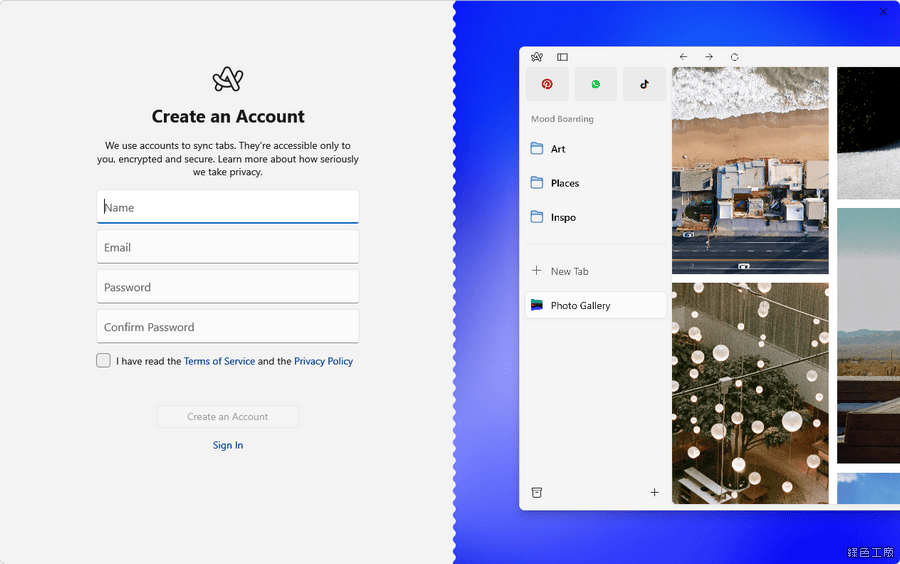 △ Arc 瀏覽器安裝版可以到文末下載,開啟瀏覽器之後首先註冊一個帳號來登入,這是最基本的。
△ Arc 瀏覽器安裝版可以到文末下載,開啟瀏覽器之後首先註冊一個帳號來登入,這是最基本的。 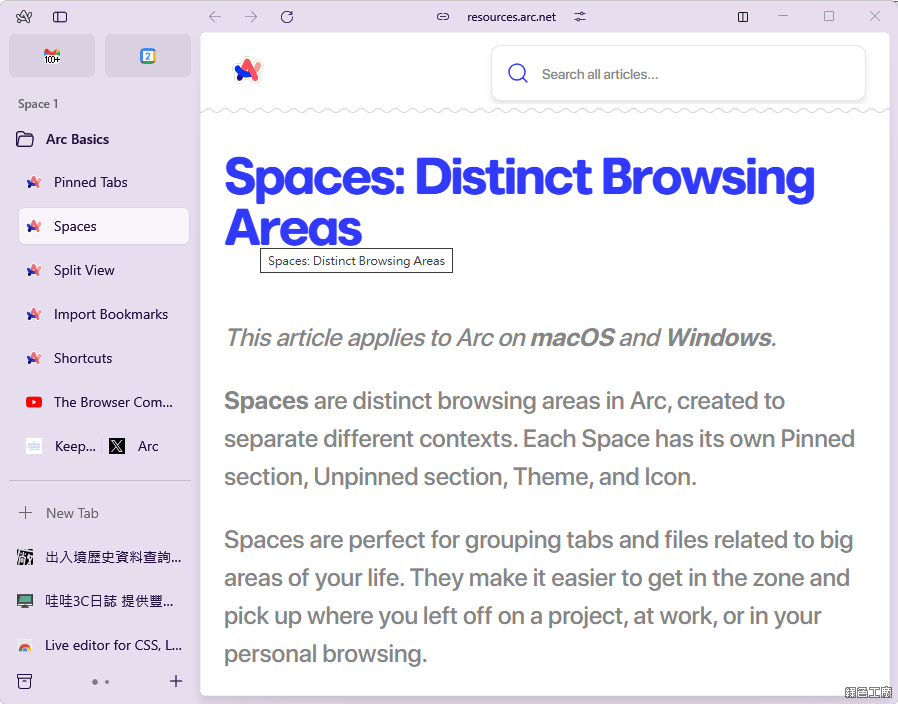 △ 目前 Arc 都還是以英文介面為主,這點請大家自己適應一下。首先請先認知 Space、Folder 與 Tab,這是使用這款瀏覽器必須了解的。
△ 目前 Arc 都還是以英文介面為主,這點請大家自己適應一下。首先請先認知 Space、Folder 與 Tab,這是使用這款瀏覽器必須了解的。 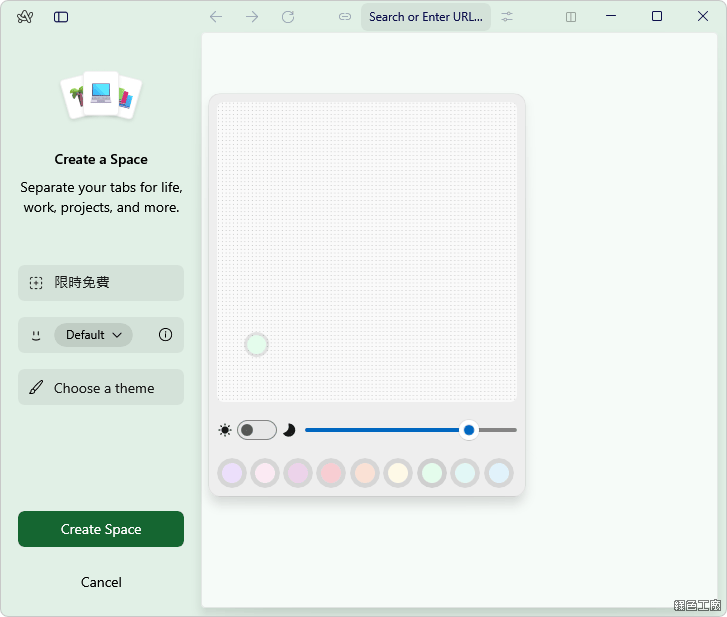 △ Space 像是不同的桌面,可以把不同用途的網頁放在不同 Space,譬如說工作用、購物用、學習用等等的,透過建立不同的 Space 來讓瀏覽器的使用更多元,不同的 Sapce 可以建立不同 Profile 來使用,風格也可以自己額外設定,代表所有書籤、使用紀錄與擴充元件都是分隔的,可以在一個瀏覽器當中設定不同的瀏覽模式與習慣。
△ Space 像是不同的桌面,可以把不同用途的網頁放在不同 Space,譬如說工作用、購物用、學習用等等的,透過建立不同的 Space 來讓瀏覽器的使用更多元,不同的 Sapce 可以建立不同 Profile 來使用,風格也可以自己額外設定,代表所有書籤、使用紀錄與擴充元件都是分隔的,可以在一個瀏覽器當中設定不同的瀏覽模式與習慣。 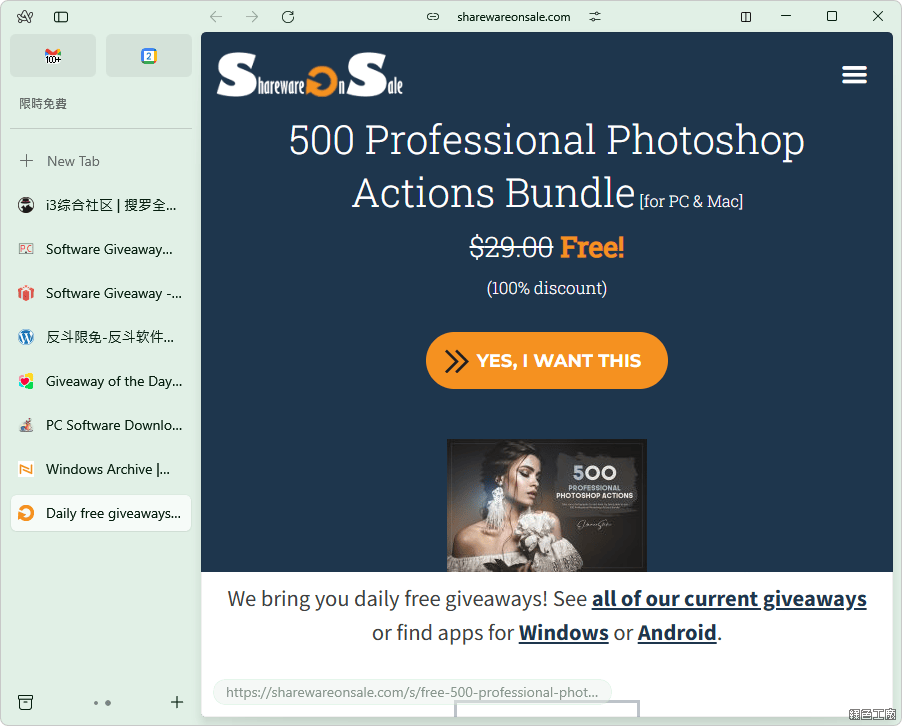 △ 把工作區隔開來的感覺真的還不錯,而上方有兩個 Gmail 和 Google 日曆的小方格,這真的是很符合大家使用習慣的地方,相信很多人無法脫離 Google 的使用,收件和行事曆非常醒目和方便存取。不過很可惜的一點是,如果建立不同的 Profile 就不會有這個區塊,如果可以同時切換不同 Google 帳戶的話不是更棒了嗎!!!!!
△ 把工作區隔開來的感覺真的還不錯,而上方有兩個 Gmail 和 Google 日曆的小方格,這真的是很符合大家使用習慣的地方,相信很多人無法脫離 Google 的使用,收件和行事曆非常醒目和方便存取。不過很可惜的一點是,如果建立不同的 Profile 就不會有這個區塊,如果可以同時切換不同 Google 帳戶的話不是更棒了嗎!!!!! 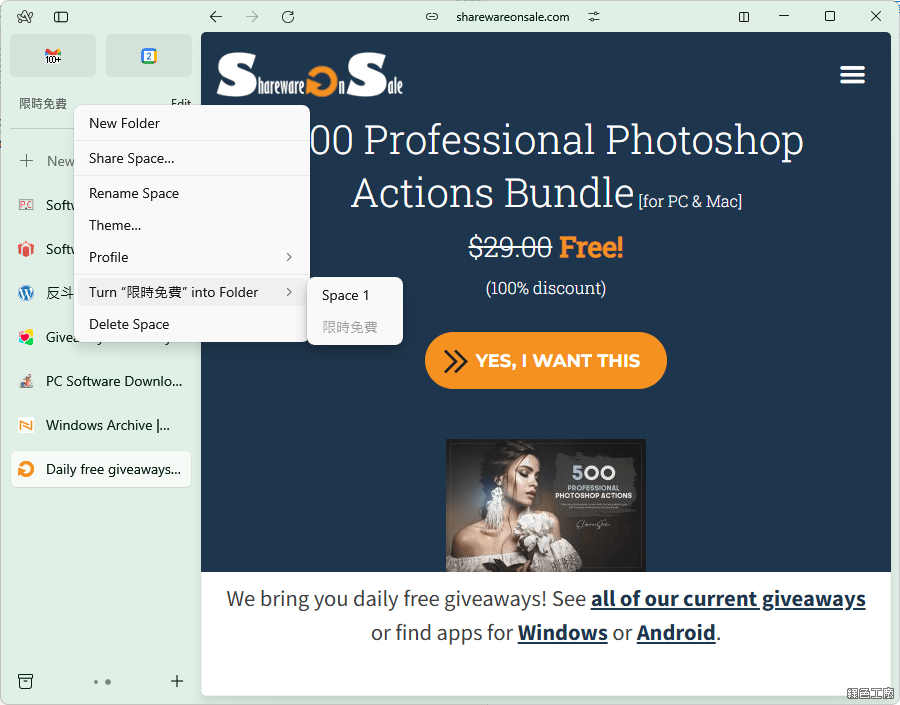 △ 整個 Space 如果運用結束,可以整個移轉到其他 Space 的資料夾內,Folder 的使用也是可以幫大家區分不同網頁的瀏覽,類似資料整理的概念。而 Tab 就是一個一個網址,這個與大家先前的瀏覽習慣是相同的,不過都變成在左側欄顯示,現在很多人的螢幕都變大了,這樣的使用空間也是非常足夠的。
△ 整個 Space 如果運用結束,可以整個移轉到其他 Space 的資料夾內,Folder 的使用也是可以幫大家區分不同網頁的瀏覽,類似資料整理的概念。而 Tab 就是一個一個網址,這個與大家先前的瀏覽習慣是相同的,不過都變成在左側欄顯示,現在很多人的螢幕都變大了,這樣的使用空間也是非常足夠的。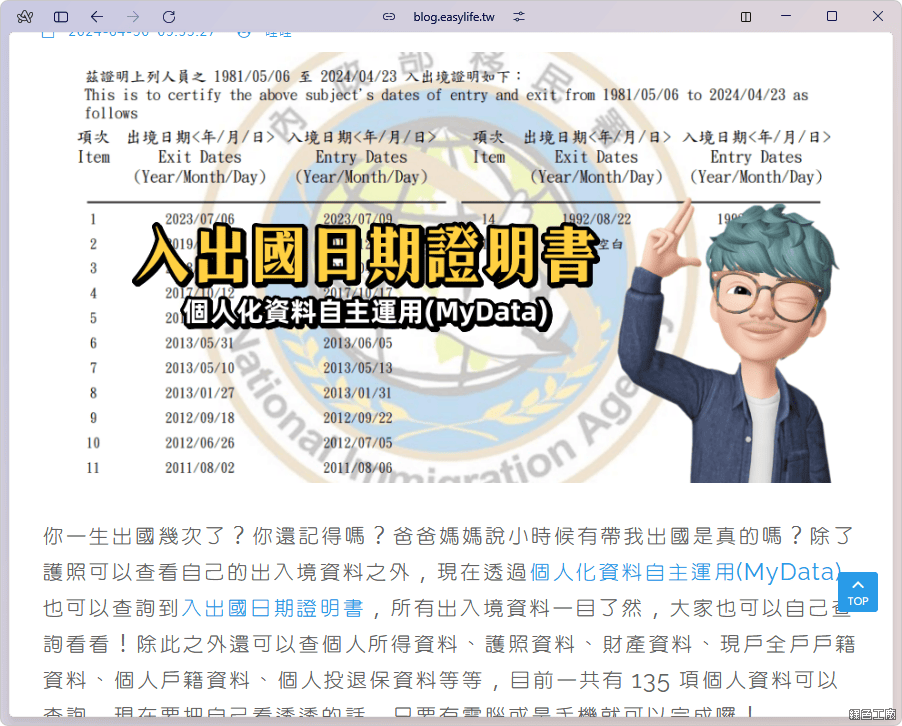 △ 側欄收起來之後瀏覽體驗我覺得很好,預設使用 Ctrl +S 來開啟與關閉,所有快捷鍵可以透過預設開啟的 Arc Basic 資料夾內的連結查看。
△ 側欄收起來之後瀏覽體驗我覺得很好,預設使用 Ctrl +S 來開啟與關閉,所有快捷鍵可以透過預設開啟的 Arc Basic 資料夾內的連結查看。 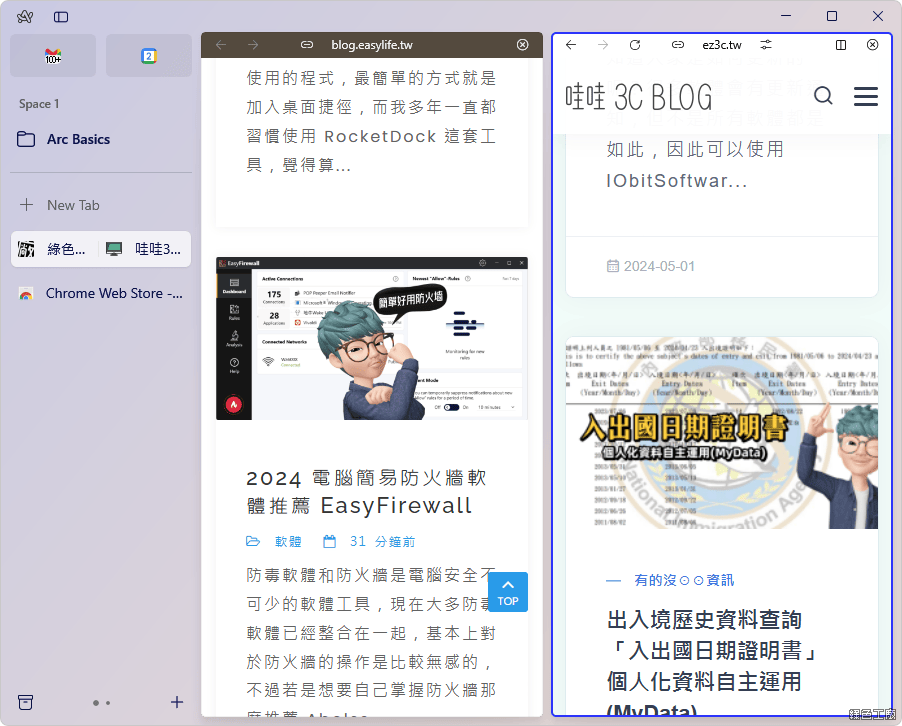 △ Arc 有個推薦的功能就是分割畫面,若是要比對資料時會很方便。
△ Arc 有個推薦的功能就是分割畫面,若是要比對資料時會很方便。 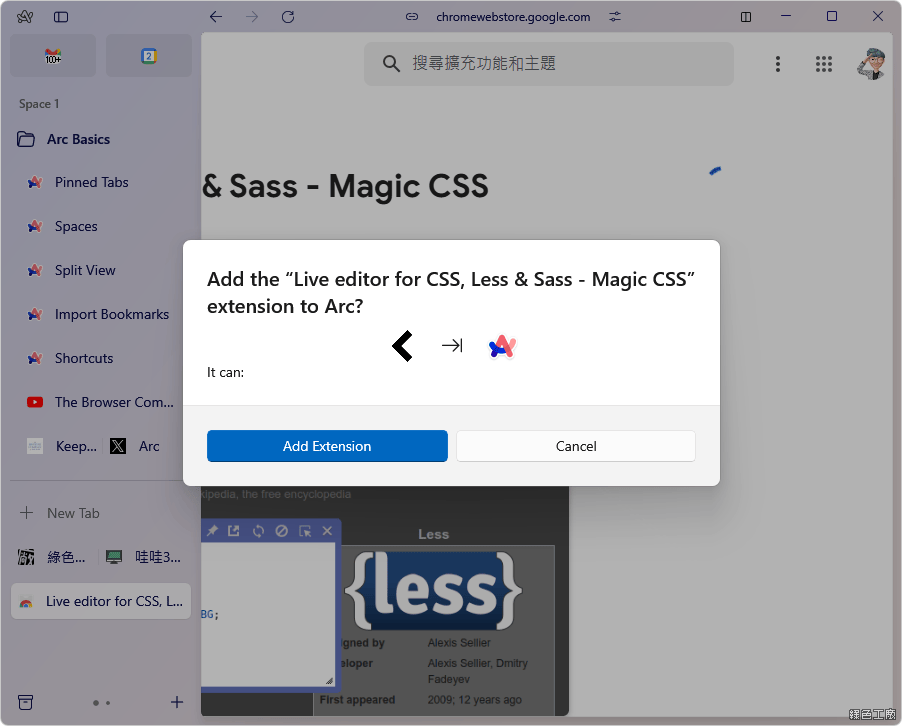 △ Arc 是以 Chromium 為核心,所以若是習慣使用 Chrome 的話,那麼慣用的擴充功能都可以安裝,我想這是最好的一件事情。
△ Arc 是以 Chromium 為核心,所以若是習慣使用 Chrome 的話,那麼慣用的擴充功能都可以安裝,我想這是最好的一件事情。 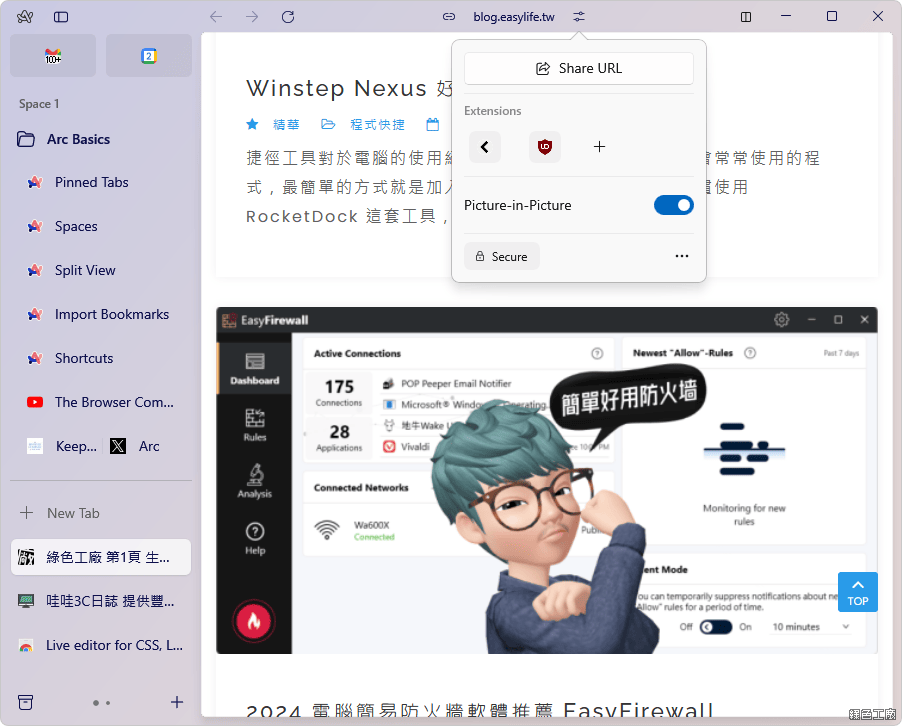 △ 安裝後的擴充功能不會像是 Chrome 那樣一整排顯示在上面,要透過網址旁的設定按鈕來開啟,操作上不是那麼方便,不過整體介面會清爽許多唷!https://arc.net安裝版下載:
△ 安裝後的擴充功能不會像是 Chrome 那樣一整排顯示在上面,要透過網址旁的設定按鈕來開啟,操作上不是那麼方便,不過整體介面會清爽許多唷!https://arc.net安裝版下載:ArcInstaller.exe(ARC下載)
檔案大小:1.70 MB

